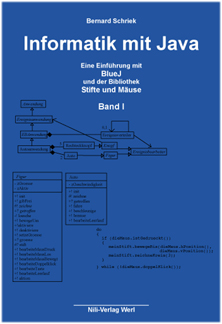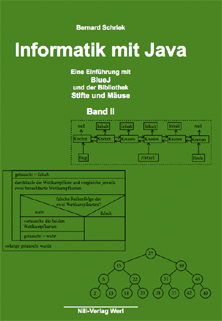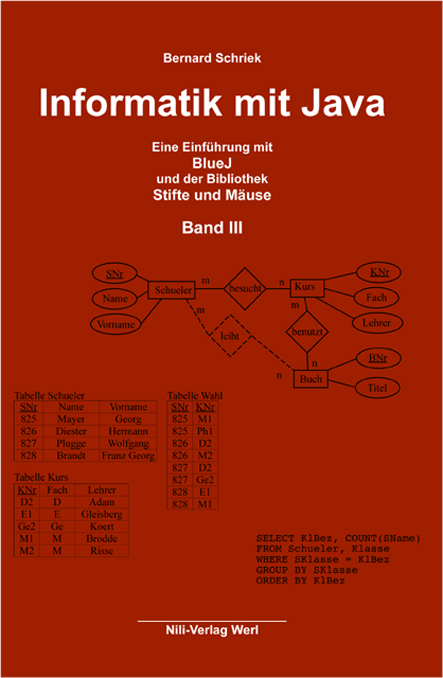Informatiklehrbuch für die Schule (SII)
OOP mit SuM, BlueJ und Java
|
Band I für die Stufe 11
|
Band II für die Stufe 12
|
Band III für die Stufe 13
|
|
Band I ist inzwischen erhältlich
|
Band II ist inzwischen erhältlich
|
Band III ist inzwischen erhältlich
|
|
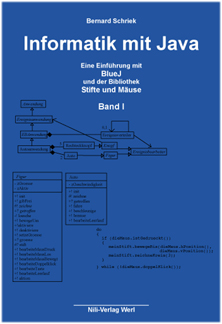
|
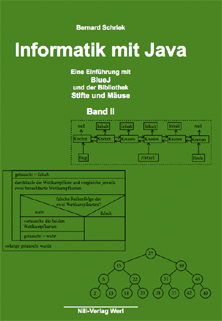
|
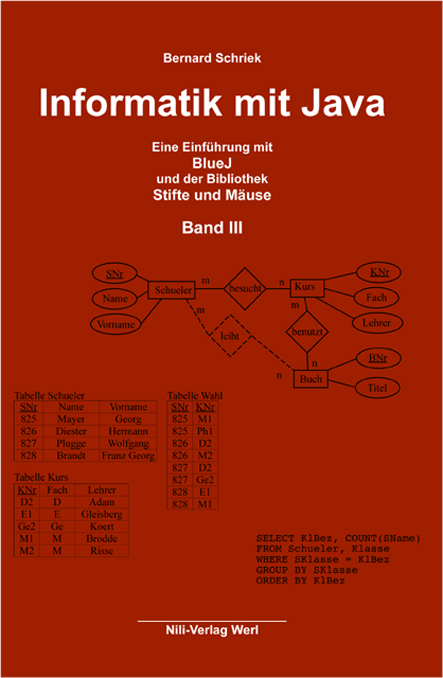
|
|
Hier finden Sie eine Vorschau als PDF mit den ersten 6 Kapiteln: OOP-Buch1.pdf Das Buch hat das Format A5 und hat 184 Seiten. Es ist gedacht für den Unterricht in Stufe 11. Der Preis beträgt 15,50 Euro incl. MwSt. zuzüglich Porto und Verpackung. (1 Buch 1,45 €, 2 und 3 Bücher 2,40 €)
|
Hier finden Sie eine Vorschau als PDF mit den ersten 4 Kapiteln: OOP-Buch2.pdf Das Buch hat das Format A5 und hat 182 Seiten. Es ist gedacht für den Unterricht in Stufe 12. Der Preis beträgt 15,50 Euro incl. MwSt. zuzüglich Porto und Verpackung. (1 Buch 1,45 €, 2 und 3 Bücher 2,40 €)
|
Hier finden Sie eine Vorschau als PDF mit den ersten 4 Kapiteln: OOP-Buch3.pdf Das Buch hat das Format A5 und hat 169 Seiten. Es ist gedacht für den Unterricht in Stufe 13. Der Preis beträgt 15,50 Euro incl. MwSt. zuzüglich Porto und Verpackung. (1 Buch 1,45 €, 2 und 3 Bücher 2,40 €)
|
Sie können das Buch (die Bücher) per Email bestellen bei bernard.schriek@t-online.de
Die Lieferung erfolgt mit Rechnung.
SuM-Bibliotheken für BlueJ
Stand 06.10.2013
Die Bibliothek SuMKern und SuMMultimedia wurden verändert. Es besteht jetzt die Möglichkeit mit mehreren Fenstern zu arbeiten. Außerdem wurde Doublebuffering für die Fenster und den Bildschirm implementiert, so dass Animationen flüssiger laufen. Die Klasse Bildschirm in SuMKern enthält jetzt Dienste um Texte und Zahlen in Dialogfenstern einzugeben. Genaueres finden Sie in der SuM-Dokumentation im Hilfe-Menü von BlueJ.
Es gibt einen Standalone-Programmgenerator für Windows. (entwickelt von Sascha Kurth vom Pestalozzi-Gymnasium Herne)
Version 7.5 für BlueJ 3.1.x
Ab Version 7.5 sollten Sie Java 7 benutzen.
Für Windows können Sie hier eine fertige Installation (BlueJ 3.1.0) mit Dokumentation laden, die aber nicht mehr unter Windows XP läuft.
Für Macintosh OSX können Sie hier eine fertige Installation (BlueJ 3.1.0) mit Dokumentation laden, die aber OS X 7.3 oder höher voraussetzt.
Für Windows XP können Sie hier eine fertige Installation (BlueJ 3.0.5) mit Dokumentation laden.
Für Macintosh OSX vor OS X 7.3 können Sie hier eine fertige Installation (BlueJ 3.0.5) mit Dokumentation laden.
Hinweis für Mac OSX 10.8: Falls beim Programmstart die Meldung angezeigt wird, dass das Programm beschädigt ist, müssen Sie in den Systemeinstellungen - Sicherheit - Programme aus folgenden Quellen erlauben: Keine Einschränkungen auswählen.
Die entsprechenden entpackten Ordner müssen im Programmordner abgelegt werden.
Für Linux (Debian und Ubuntu) finden Sie hier eine Installationsanleitung. Vielen Dank an Kevin Kub vom Marien-Gymnasium Werl und Marc Sievers vom Gymnasium am Stadtpark in Krefeld.
BlueJ ist eine Entwicklungsumgebung für Java, die an der Monash University in Australien mit dem Ziel entwickelt wurde, Schülern und Studenten den Einstieg in die objektorientierte Programmierung (OOP) zu erleichtern. BlueJ ist also eine Lernumgebung und nicht dazu gedacht, professionelle Javaprogramme zu erstellen. Dazu gibt es geeignetere Werkzeuge wie zum Beispiel Eclipse (www.eclipse.org).
Auch die SuM-Bibliothek (SuM = Stifte und Mäuse) wurde konzipiert um das Erlernen der OOP zu vereinfachen. Die SuM-Konzept wurde in den 90er Jahren von einer Gruppe von Lehrern aus Nordrhein-Westfalen entwickelt, um den Wechsel von der bis dahin üblichen imperativen Programmierung zur objektorientierten Programmierung zu unterstützen. Für verschiedene Programmiersprachen (Object-Pascal, Delphi, Java und Python) wurden die entsprechenden Bibliotheken erstellt. Im Rahmen einer Reihe von Lehrerfortbildungen wurden eine Reihe von Projekten erarbeitet, um die Schüler in die verschiedenen OOP-Konzepte einzuführen. Weitere ausführliche Informationen zu SuM finden Sie unter www.learnline.de/angebote/oop/.
Um mit SuM unter BlueJ Javaprogramme entwickeln zu können, müssen zuerst drei Pakete auf ihrem Computer installiert sein:
- BlueJ, die Entwicklungsumgebung
- JDK 7 oder höher, das Java Development Kit und die API-Dokumentation.
- die SuM-Bibliotheken, Werkzeuge und Hilfetexte.
1. Installation von BlueJ
Die aktuelle Version von BlueJ können Sie sich von der BlueJ Website (www.bluej.org) herunterladen. Für Windows erhalten Sie einen Installer, mit dem Sie BlueJ an einen Ort ihrer Wahl installieren können. Damit allerdings später bestimmte Hilfefunktionen problemlos funktionieren, sollte BlueJ auf der Festplatte C: im Ordner Programme installiert werden. Benutzer mit Apple Macintosh und OSX sollten den BlueJ-Ordner in den Ordner Programme legen. Starten Sie BlueJ jetzt noch nicht.
2. Installation des JDK und der API-Dokumentation
Als Nächstes muss das aktuelle Java Development Kit (JDK) auf dem Computer installiert werden. Sie sollten aber vorher überprüfen, ob sich dieses Paket schon auf Ihrem Computer befindet. Dazu öffnen Sie bei Windows Computern die Eingabeaufforderung (das DOS-Fenster). Beim Macintosh öffnen Sie das Terminal. Geben Sie jetzt den Befehl java -version ein und benötigen Sie die Returntaste. Falls das JDK installiert ist, erhalten Sie eine Meldung über die installierte Javaversion. Sie sollte mindestens die Versionsnummer 7.0 besitzen. Falls Sie allerdings eine Fehlermeldung erhalten, müssen Sie das JDK erst noch auf ihrem Rechner installieren. Windowsbenutzer können sich das JDK 7 von Java.com herunterladen (SE = Java Standard Edition) und installieren. Beachten Sie, dass Sie JDK 7 Update oder höher auswählen (und nicht JRE).
Für beide Plattformen (Mac und Windows) benötigen Sie jetzt noch die Dokumentation der Javastandardbibliotheken, also die API-Dokumentation (API = Application Programming Interface). Diese finden Sie bei im gleichen Fenster, von dem aus Sie das JDK geladen haben, etwas weiter unten. Nach dem Download erhalten Sie einen Ordner dem Sie den Namen docs geben und den Sie in den BlueJ-Ordner legen.
3. Installation der SuM-Bibliotheken
Hier befinden sich die SuM-Bibliotheken für Windows: SuMWin.zip
Hier befinden sich die SuM-Bibliotheken für Macintosh OSX: SuMMac.zip
Die Bibliotheken funktionieren auch unter Linux. Allerdings müssen die Pfade in der Dokumentation angepasst werden.
Laden Sie die entsprechende Datei auf Ihren Computer und entpacken Sie sie.
Den Ordner doc legen Sie in den BlueJ-Ordner.
Windows-Benutzer öffnen jetzt den Ordner lib im BlueJ-Ordner. Mac-Benutzer machen einen ctrl-Klick auf das Programm BlueJ im BlueJ-Ordner und wählen im Menü Paketinhalt zeigen. Doppelklicken Sie in Contents Resources Java.
Ersetzen Sie den Ordner german durch den Ordner gleichen Namens aus dem SuM-Ordner. Die anderen Sprachordner können gelöscht werden.
Ersetzen Sie die Datei bluej.defs durch die Datei gleichen Namens aus dem SuM-Ordner.
Legen Sie die Dateien aus dem Unterordner "in userlib" in den Ordner userlib.
Legen Sie die Dateien aus dem Unterordner "in extensions" in den Ordner extensions. Jetzt können Sie die Ordner schließen und BlueJ starten. Falls Sie mehrere JDKs auf Ihrem Rechner installiert haben, werden Sie gefragt, mit welchem JDK Sie arbeiten wollen.
4. Test der Installation
Als Nächstes sollen Sie kontrollieren, ob alle Komponenten korrekt installiert wurden.
Öffnen Sie die BlueJ-Einstellungen und wählen Sie Bibliotheken. Im unteren Teil des Fensters sollte dann stehen, dass acht Dateien SuMKern.jar usw. geladen wurde.
Schließen Sie die Einstellungen und wählen Sie im Hilfemenü Dokumentation sum.kern. Jetzt sollte sich der Internet-Browser öffnen und die Dokumentation zum Paket sum.kern anzeigen.
Wählen Sie im Hilfemenü Java Klassenbibliotheken. Im Internetbrowser sollte jetzt Die Javadokumentation aus dem Ordner docs/api/index.html angezeigt werden. Falls dies nicht der Fall ist, können Sie im Einstellungsfenster von BlueJ unter Diverses URL der Javadokumentation sich zur oben stehenden Seite durchklicken.
Wählen Sie im Menü Werkzeuge den SuM-Programmgenerator. Jetzt sollte sich ein Fenster öffnen, in dem Sie verschiedene Komponenten anlegen und das zugehörige SuM-Programm erzeugen können.
Stellen Sie unter Einstellungen Editor Zeilennummern anzeigen an.
Viel Erfolg mit BlueJ, SuM, und Java!